Շատ հաճախ Flash կինոնկարները և կայքի ձևավորման տարբեր մուլտիմեդիա տարրերը խաղում են հատուկ զննարկչի հավելանյութով `Shockwave Flash Player կոչվող հավելվածով: Այնուամենայնիվ, կա նաև ֆլեշ նվագարկչի ինքնուրույն տարբերակ `swf ընդլայնմամբ ֆայլերի հետ աշխատելու համար: Theseրագրի այս տարբերակներից որևէ մեկը բացելը դժվար չէ:
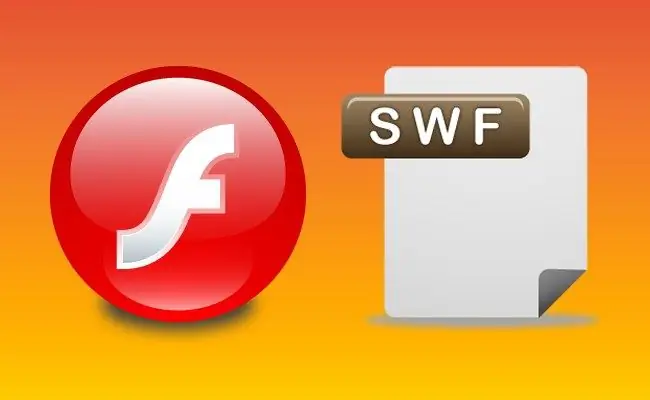
Հրահանգներ
Քայլ 1
Եթե դուք չեք տեղադրել որևէ լրացուցիչ ծրագիր `ֆլեշ ֆայլերի հետ աշխատելու համար, ամենայն հավանականությամբ, գործառնական համակարգը այս տեսակի տվյալների նվագարկումը պատվիրում է լռելյայն դիտարկիչի հավելվածին: Ֆլեշ նվագարկիչը տեղադրվում է որպես հավելում Ինտերնետ բրաուզերի հետ OS- ի տեղադրման ընթացքում կամ ներբեռնվում է Adobe սերվերից զննարկչի պահանջով: Տեղադրումից հետո ցանկացած ֆլեշ ֆիլմի առաջին նվագարկման ժամանակ այս ծրագիրը ցույց է տալիս համապատասխան երկխոսությունը: Հետեւաբար, ֆլեշ նվագարկիչը բացելու համար պարզապես զննարկիչի մեջ բեռնեք ցանկացած էջ, որը պարունակում է ֆլեշ տարրեր, օրինակ `kakprosto.ru կայքի հիմնական էջը:
Քայլ 2
Այս plug-in- ի համար առանձին կարգավորումների պատուհան բացելու համար սեղմեք աջով սեղմեք վեբ էջի ֆլեշ տարրը և համատեքստի ընտրացանկում ընտրեք «Գլոբալ կարգավորումներ» տողը: Նույն ընտրացանկում կա «Adobe Flash Player- ի մասին» կետ. Եթե ցանկանում եք թարմացնել նվագարկչի տարբերակը կամ դրա մասին ավելին իմանալ, ընտրեք այս իրը և զննարկիչը կբեռնի Adobe սերվերի պահանջվող էջը:
Քայլ 3
Բացի ֆլեշ նվագարկչի այն տարբերակից, որն աշխատում է որպես դիտարկիչ plug-in, Adobe- ը տարածում է նաև ամբողջովին ինքնուրույն ծրագիր: Այն տեղադրվում է, օրինակ, Flash էլեմենտի սկզբնաղբյուրի որոշ խմբագրիչի տեղադրման հետ մեկտեղ: Կարող եք նաև անվճար ներբեռնել կորպորացիայի սերվերից. Այնտեղ այս տարբերակը կոչվում է Flash Player Projector:
Քայլ 4
Այն ձեր օպերացիոն համակարգում ներբեռնելուց և տեղադրելուց հետո, զննարկիչներում տեղադրված պլագինները կշարունակեն աշխատել նախկինի պես, և երբ կրկնակի կտտացրեք համակարգչում պահված ֆլեշ ֆայլին, այն կբացվի տեղադրված ծրագրի առանձին պատուհանում: Ֆլեշ նվագարկչի այս տարբերակը գործարկման համար (այն հաճախ անվանում են ինքնուրույն) ՝ առանց ֆայլերի վրա կտտացնելու, պարզապես ՕՀ - ի հիմնական ընտրացանկում «Բոլոր ծրագրեր» բաժնից ընտրեք համապատասխան հղումը:






